素敵な商品に惹かれて
購入したハンドメイドアクセサリー
おしゃれでセンスよい
サンキューカードが添えられていたら
作家さんのイメージがよりおしゃれに
感じたことってありませんか?
それ以外にも
サンキューカードには下記の様な
メリットがたくさんあるのを
ご存じでしたか?
- カードを捨てずに持っててくれる
- おしゃれなカードだと印象深くなる
- 次も購入しようという気持ちになりやすい
- ハンドメイドに対する気持ちの強さが伝わる
他の作家さんに差をつけて
お客様の満足度もアップできる
サンキューカードは
とても大切なものです。
この記事では
誰でも簡単にワンランク上の
サンキューカードが作れる方法を
紹介いたします(*^^*)
サンキューカードの作り方
サンキューカードの作り方には
- 手書きで作る
- アプリを使って作る
- 業者にお願いして作る
この3つの方法があります。
 こっこ
こっこ今回は無料アプリを使って、ワンランク上のおしゃれなサンキューカードが誰でも作れる方法を紹介します!
使用する無料アプリ
今回使用するアプリは
Canvaという無料アプリ
パソコンでもスマホでも
簡単にプロ並みの
サンキューカードが作れて
インストール無しで使える
優れモノなんです。
おまけに
ハンドメイド作家に嬉しい
インスタストーリー
フォトコーラージュ
ロゴ作成までプロ並みのデザインが
たった3分で作れます!
無料版でも十分使えるアプリですが
有料テンプレートが30日間
お試しで使い放題のCanvaPro版もあります。
お試しの5日前には
有料版を続けるか辞めるかの
確認メールが届くので
解約し忘れを防げます♪





年賀状も作れるのでCanvaひとつあれば、あれこれとソフトやアプリを使い分ける必要が無いのでとても重宝しますよ🎵
サンキューカードの作り方
Canva登録の詳細方法は
Canva登録の仕方をご覧ください。
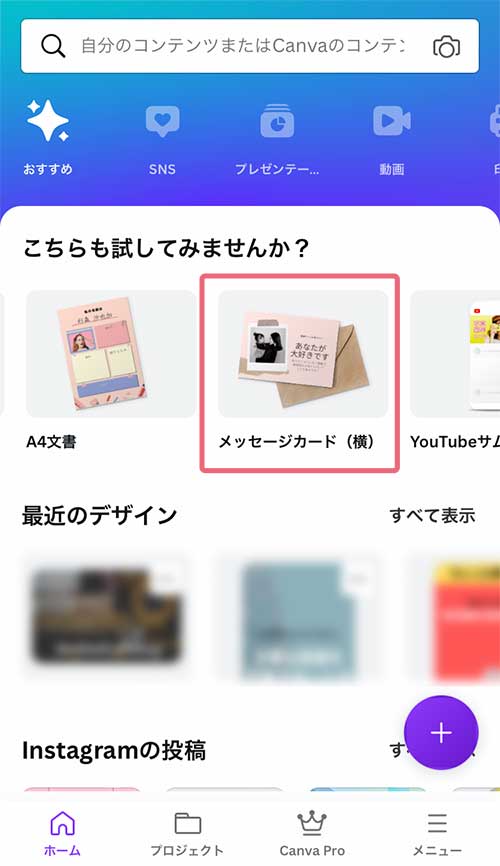
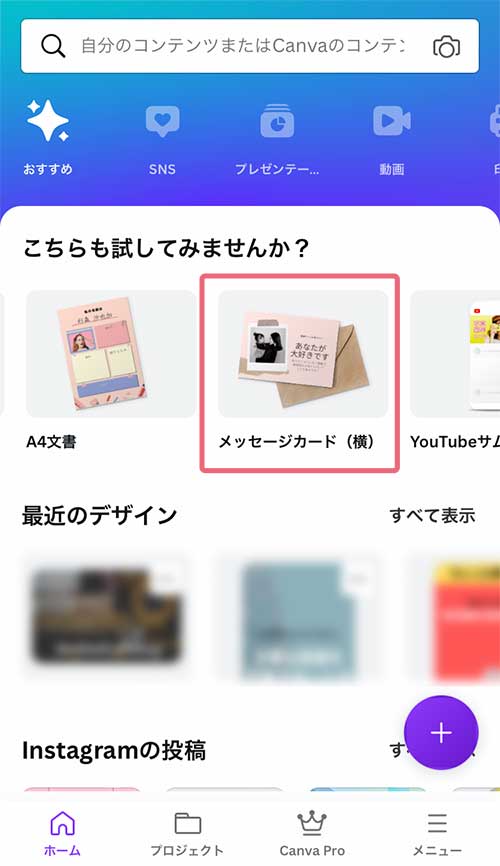
今回は四角で囲ってある
メッセージカード横
(ハガキ横サイズ)です。
タップするとテンプレートが
たくさん出てくるよ♪


バースデーカードですが
デザインが可愛いので
文字を変えて作っていきます。


デザインに悩まなくても
たった3つの部分を
変えるだけでこんなに可愛い
サンキューカードが3分で完成!
印刷方法
自宅プリンターで印刷する方法
先ほどのサンキューカードは
ハガキサイズで作りましたので
印刷したい好きな紙を
148×100mmにカットして
プリンターにセット!
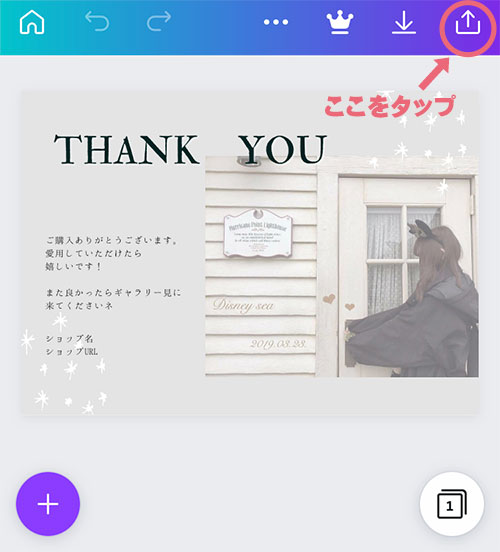
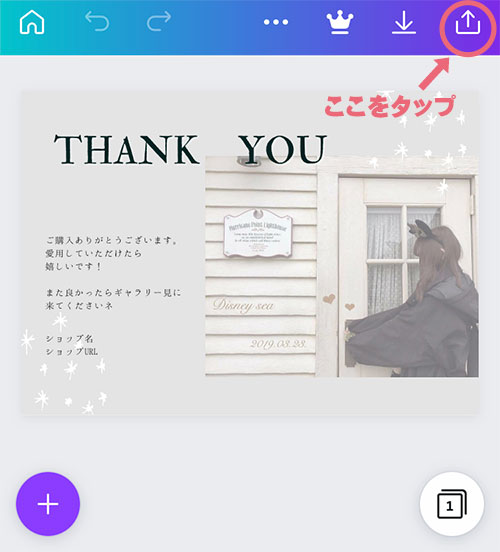
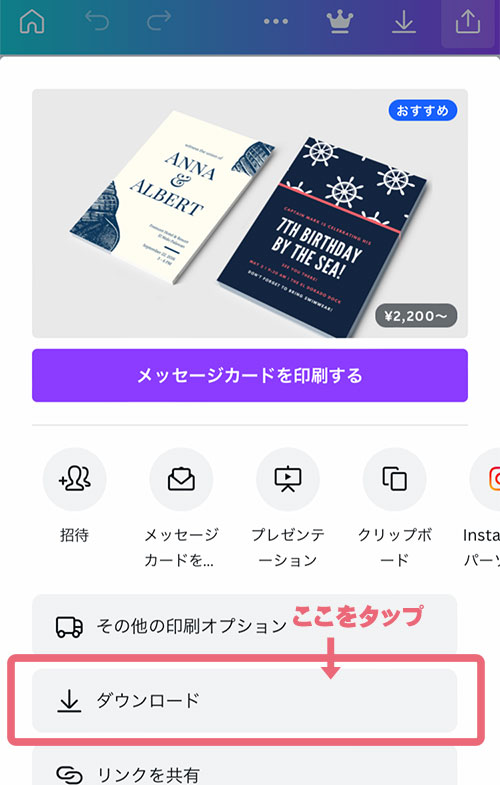
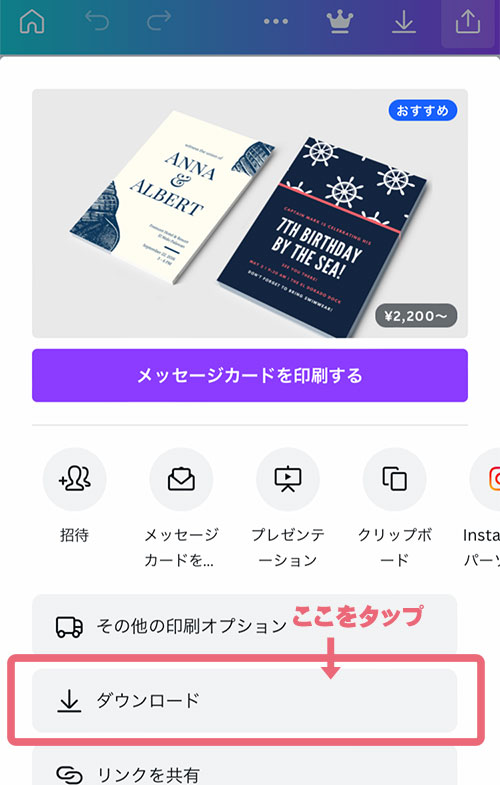
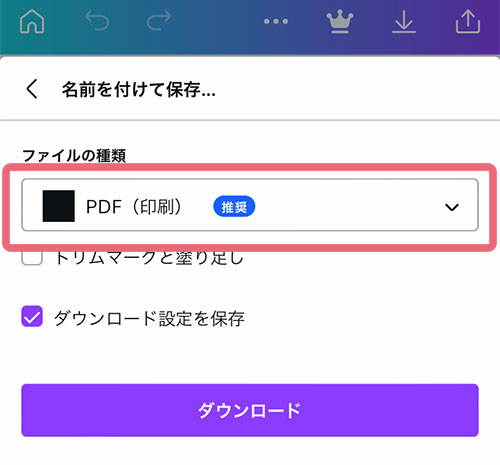
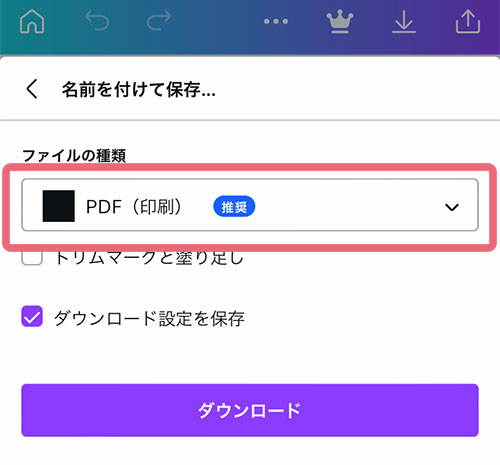
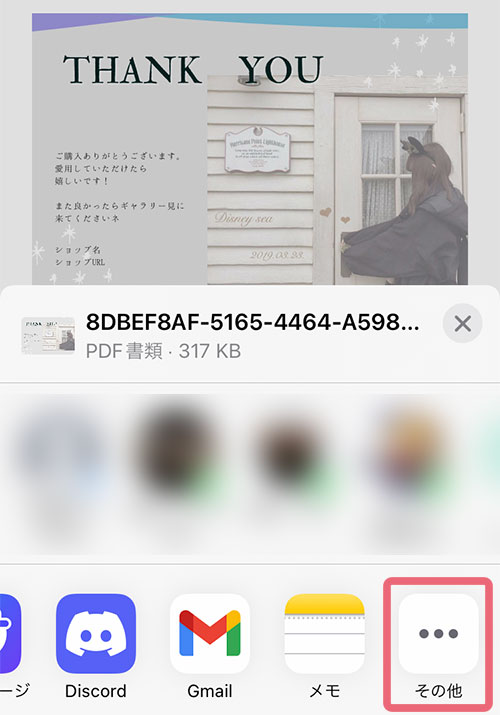
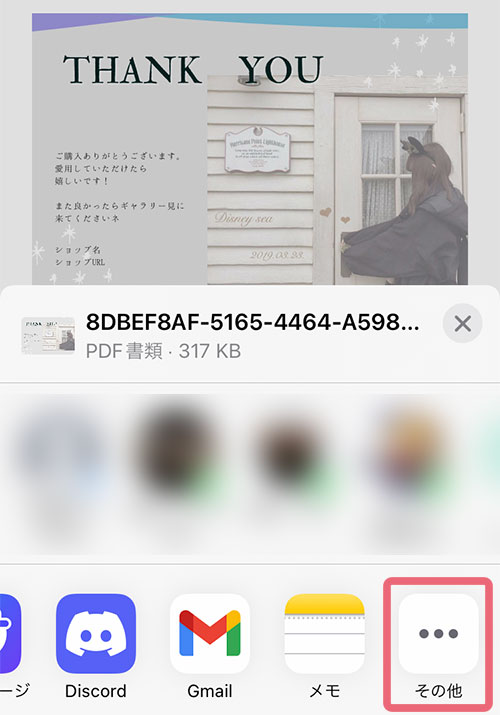
その他が出てこない場合は
横にスライドさせると
出来てきます。
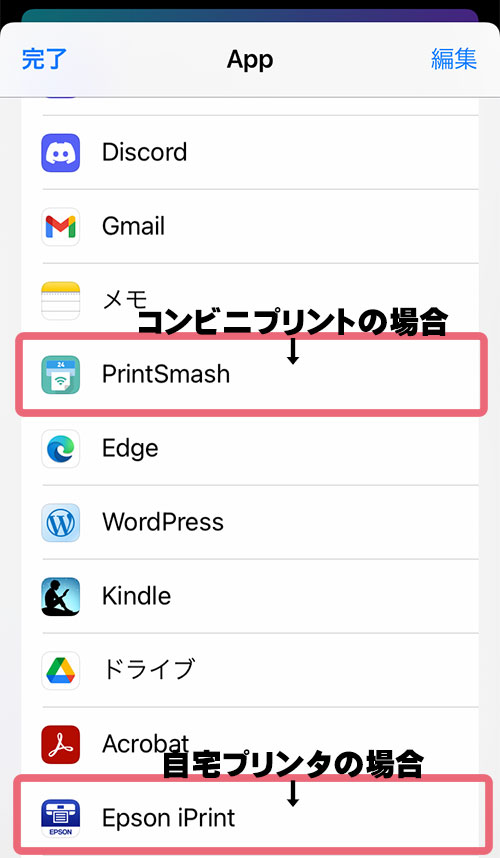
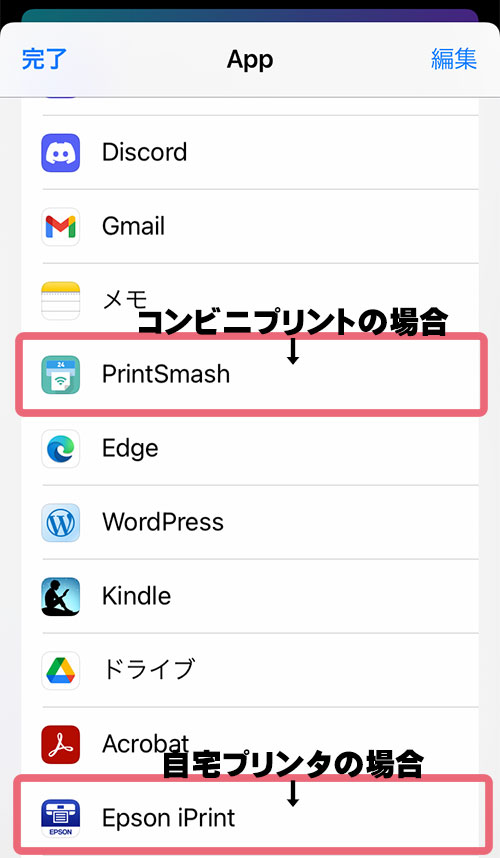
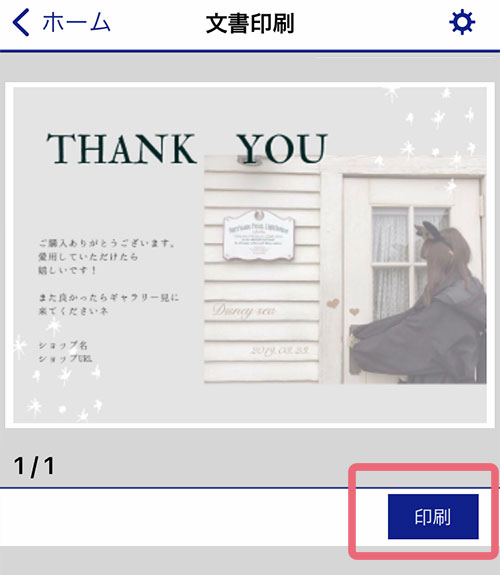
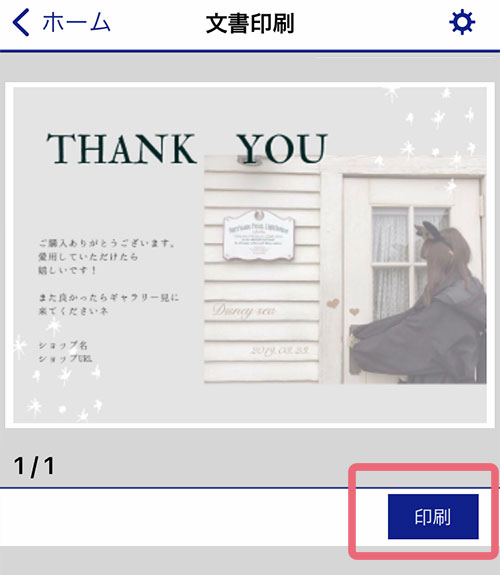
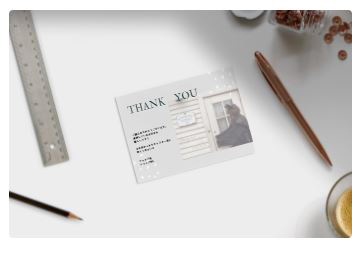
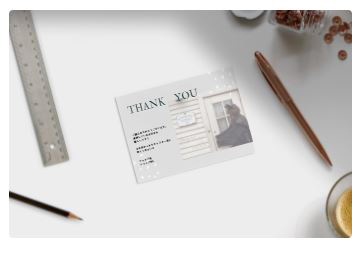
私はエプソンEW-052Aを
使っています。
※最安値は6800円で買えます(*^^*)
パソコンが無くても
スマホからプリントできるので
とっても便利!
コンビニ印刷する場合
コンビニでプリントする場合は
セブンイレブンとローソン
ファミリーマートは店舗が
限定されますので注意してね。



コンビニプリントは1枚60円と高いので💦ラクスルが100枚だと1枚あたり15円とオススメです。
ラクスルで印刷する場合の
データーダウンロード方法は
ラクスルで印刷の記事を
参考にしてみてね。
まとめ
サンキューカードを添えると
- カードを捨てずに持っててくれる
- おしゃれなカードだと印象深くなる
- 次も購入しようという気持ちになりやすい
- ハンドメイドに対する気持ちの強さが伝わる
このように
たくさんのメリットを受けられる
可能性が高くなります。
もし、まだサンキューカードを
付けてないよって方は
是非!チャレンジしてみて下さいね♪